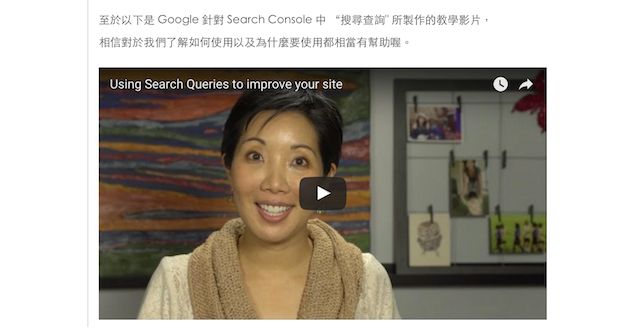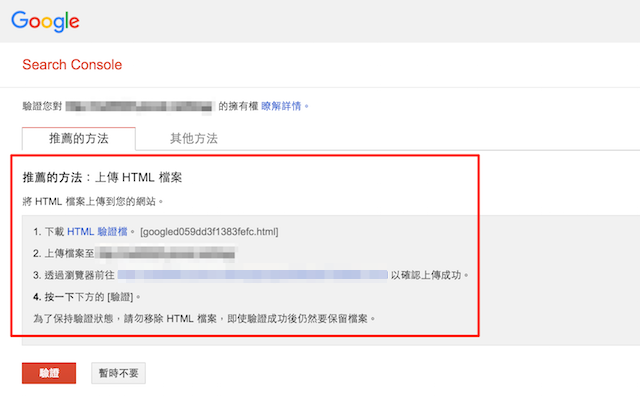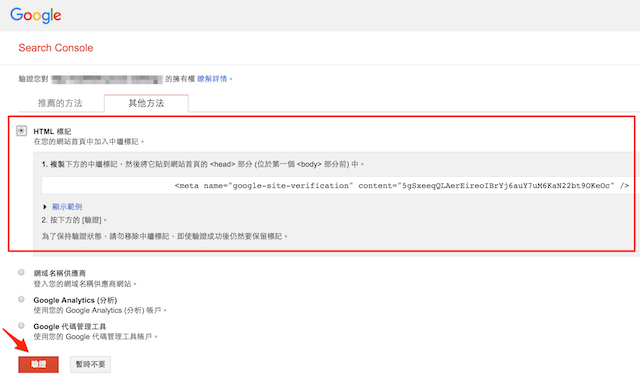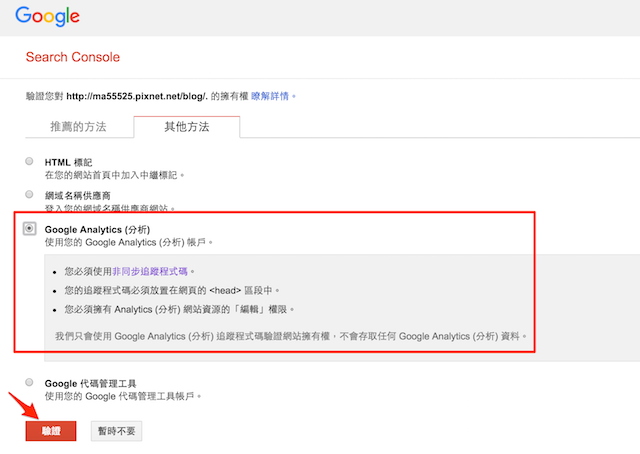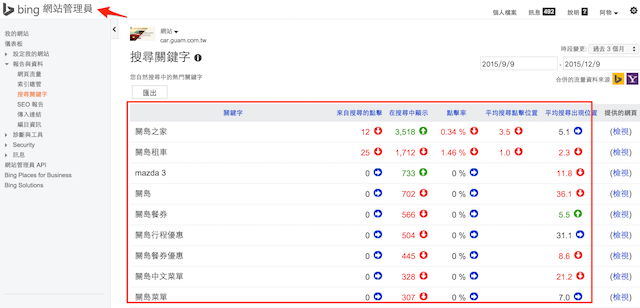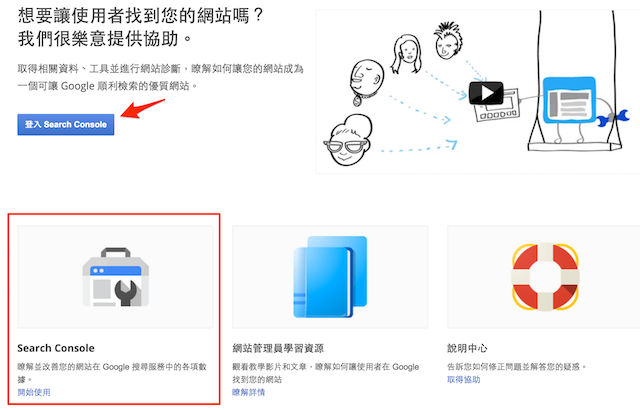
說到直接在 Google Analytics 上檢視 Search Console 搜尋分析數據.
先說一聲,今天這篇文章真的就只是單純提到如何直接在 Google Analytics 上檢視 Google Search Console 搜尋分析相關數劇,以及串接後所增加的一點點點點點便利性..
故若是已經串接完成的朋友,或許就不用再花時間看下去..
但若還沒這麼做,且又常常會到 Google Search Console 網頁檢視搜尋分析報表的朋友,今天這篇文章將可以讓我們從此不用再兩頭跑,直接在 Google Analytics 上檢視或比較網站(頁)在 SEO 上的關鍵字表現!!
如之前所提到的,Google Search Console 就是之前的 Google Webmaster Tools, 因為 Google 在 2015 年年中時認為,在這十年來會使用 Webmaster Tools 的族群越來越廣泛,且也認為此工具不一定只能面對站長,所以..
而我們前陣子在 “Google Analytics 工作階段與 Search Console 點擊數差異比較” 也有提到這 Search Console 對於一些數據計算、定義上與 Google Analytics 的一些不同與研究,而在該片文章最下面也有放上 Google 開心姐的功能介紹影片。
(為了避免瀏覽文章的心情與思緒被打斷,這篇文章中若如上方有出現超連結,或許也可以先按著 Ctrl(或 ⌘ Command) 鍵再點選該連結。如此就可以先默默另開視窗,等待會有空或真的有需要時再到另一個頁籤查看喔!!)
但為什麼要 “串接” Search Console 上的資料
畢竟 Google Search Console 與 Google Analytics 是兩套不同的網站數據分析工具,原本若要看各自的網站分析數據,就需要到各自的介面查看與操作。
但應該是 Google 自己也知道 Google Search Console 中的 “搜尋分析” 、 “關鍵字曝光、點擊數與平均排名” 等資料(如下圖)相當重要,且現在 Google Analytics 的隨機搜尋關鍵字又都幾乎被歸類在那該x的 “not provided” ,所以這時 Google Search Console 中的搜尋關鍵字相關資料就變得超級可貴了。
一說到那 not provided 心中無限的感概就源源不絕.. 但若是想先多了解什麼是 not provide 的朋友,或許可以到我們近期的 “國人慣用的 Yahoo! 與 Google 中,”not provided” 數據變化與再研究” 或當年最初的 “加密搜尋 – Google 將全面預設為安全資料傳輸層(SSL)搜尋” 看看。
補充一下,在 Google Search Console > 搜尋流量 > 搜尋分析 報表頁面預設只會顯示 “點擊次數” ,要將報表上方的 “曝光次數” 、 “點閱率” 與 “排名” 前的 Radio Buttons 打勾如下圖才會全都露喔。
實際串接 Search Console 上資料的操作流程建議
那現在回到實際操作流程.. 若是之前還沒有串接過 Google Search Console 上資料的朋友,應該會先在 Google Analytics > 搜尋引擎最佳化 下的任一報表連結中看到以下這畫面。
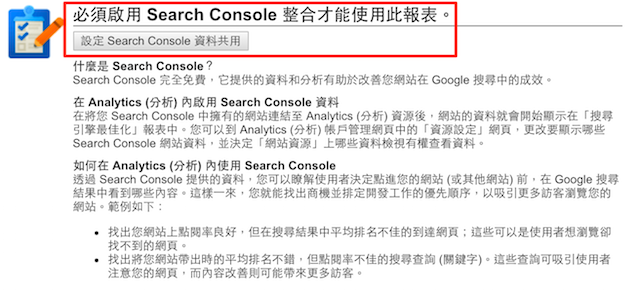
點擊 “設定 Search Console 資料共用” 後,會被導入管理介面的 “資源設定” 頁面,這時還請拉到頁面最下方就可以點擊 (似乎翻譯的不是那麼貼切的..) “調整 Search Console” 連結,
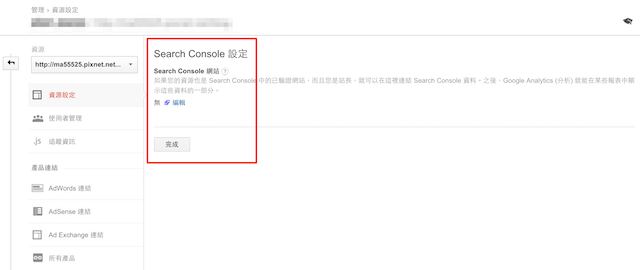
接著就應該會被導入到 Search Console 介面。但說實在也不用這麼麻煩還要從 Google Analytics 被導入 Search Console, 畢竟有時候也會出現錯誤如下圖。
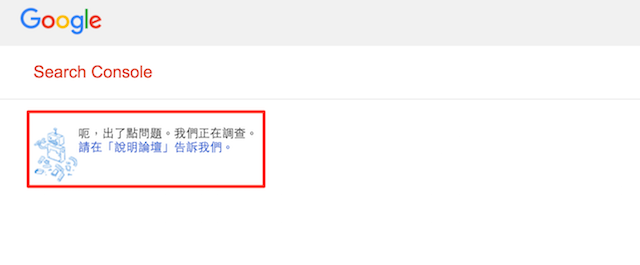
認真建議真的只要直接重新進入 Google Search Console 介面,並在畫面右上方點擊 “新增內容” 如下圖,就可以直接設定新增一個網站了。

接著就會進入 Google Search Console 推薦的加入方式或使用其他方法如下圖。簡單來說,主要就是選擇 “上傳檔案到網站根目錄” 或 “上傳追蹤碼至網站
理論上應該也是第三個辦法最簡單,但就再請視各自網站技術現況調整吧。
以下是 Google Search Console 介面連結(需登入 Google 帳戶),就再請自便。不過應該也可以發現 Google 雖然很用心地將 Webmaster Tools 改為 Search Console, 但網址就似乎.. ^^”
在今天直接於 Google Analytics 上檢視 Search Console 關鍵字點擊數之後…
若一切順利,相信就可以順利查看 Google Analytics > 客戶開發 下拉選單的三張報表惹。
雖然,應該也會看到在 Search Console 報表中還是有部份使用關鍵字被放在 not set ~”~ 但超過50%的點擊、造訪數據,還是可以讓我們看到大量的進站關鍵字與目前 SEO 表現,加上通常能夠帶來搜尋造訪的關鍵字搜尋排名也都幾乎在首頁,所以也就可以快速協助們確認網站在不同關鍵字下的經營成效了。
不過畢竟因為這是 Google 的 Search Console, 所以這張報表數據單純僅是來自於 Google 的搜尋。若要查看 Yahoo! 搜尋所帶來的進站關鍵字,就要再請移駕至 Bing 的 Webmaster Tools 了。
只是在使用 Bing 的 Webmaster Tools 時,應該也會發現相關分析數據規模相較於 Google 似乎薄弱了些,但畢竟現在還是不少人使用 Yahoo! 來搜尋,故就還是參考參考參考參考參考..嘍。